MOMSMONEY.ID - Cara mengedit video di YouTube Studio berguna untuk mengembangkan channel pengguna. YouTube Studio jadi ruang kontrol bagi kreator, tempat untuk mengelola dan memantau video Anda.
YouTube Studio sebelumnya dikenal sebagai YouTube Creator Studio. Aplikasi ini bisa digunakan para kreator untuk mengunggah, mengedit, menganalisis video serta menanggapi komentar dari audiens.
Kirsti Lang, seorang pengamat media sosial dari Buffer.com memaparkan bahwa, YouTube Studio menyediakan akses ke metrik dan laporan yang terkait dengan aktivitas pengguna sampai pendapatannya.
“YouTube Studio dapat diakses secara gratis. Anda bisa mengakses fitur ini dengan membuka tautan studio.youtube.com. Lalu, klik foto profil di pojok kanan atas layar dan pilih YouTube Studio,” jelasnya.
Baca Juga: Cara Meningkatkan Engagement YouTube dan Tips Membuat Thumnail yang Menarik
Jika ingin tahu lebih banyak mengenai YouTube Studio, simak ulasan di bawah ini:
Fitur-fitur yang ada di YouTube Studio
Anda akan menemukan fitur-fitur menarik yang mendukung pembuatan video seperti berikut ini:
1. Dasbor
Dasbor YouTube Studio terletak di beranda studi. Di sini, Anda bisa menemukan ikhtisar singkat tentang performa video terbaru dan semua aktivitas baru di channel seperti komentar terbaru dan subscriber baru.
Anda juga akan menemukan pembaruan dan fitur baru dari YouTube, ditambah beberapa ide untuk membantu Anda membangun channel.
2. Tab konten
Tab konten adalah tempat untuk menemukan semua video yang telah diunggah. Video berdurasi penuh, video shorts dan playlist semuanya tersedia di sini.
Jika membuka video dan postingan, Anda akan menemukan seperangkat tab baru yang muncul di sebelah kiri. Fitur ini memberikan akses analitik untuk video tertentu dan akses untuk mengedit video seperti memotong dan membuat perubahan lain pada klip.
3. Analitik
Di bagian Analitik, Anda bisa melihat performa channel secara keseluruhan, seperti performa setiap konten hingga demografi audiens.
4. Subtitel
Subtitel akan mengarahkan Anda ke daftar video. Jika memilih video tertentu, Anda akan diarahkan langsung ke bagian subtitel.
Di sini, Anda bisa menambahkan atau mengedit teks semua video.
5. Kustomisasi
Di bagian Kustomisasi, Anda dapat menyesuaikan tata letak, branding, dan informasi dasar channel. Anda juga akan melihat panduan praktis untuk optimasi kanal YouTube.
5. Audio library
Anda akan melihat musik dan efek suara gratis untuk digunakan dalam video. Anda bisa mendengarkannya dan menyimpannya untuk ditonton nanti dengan memilih ikon bintang di samping namanya.
Anda bisa menemukan audio tersimpan di tab “berbintang". YouTube Studio juga terintegrasi dengan YouTube Music untuk mengelola konten podcast.
Cara mengunggah video baru di youtube
Untuk mengunggah video atau video shorts baru yang keren ke kanal YouTube, simak ulasan berikut:
- Pilih menu “unggah video”, tarik dan letakkan berkas video yang akan diunggah ke jendela yang muncul. Saat video diunggah, Anda bisa mulai dengan memilih judul video, memasukkan deskripsi, mengunggah thumbnail, memilih atau membuat daftar putar, dan memilih audiens yang tepat.
- Setelah selesai dengan jendela pertama, klik “elemen video" di bagian atas jendela. Di sana, Anda bisa menambahkan subtitel dan layar akhir untuk menampilkan video, situs web, dan call to action.
- Lalu, klik menu ”pemeriksaan" di bagian atas jendela. Di sini, Anda akan menemukan hasil pemeriksaan YouTube untuk hak cipta dan masalah lainnya.
- Selanjutnya, buka “visibilitas” di bagian atas jendela untuk memilih menu “publik, privat, atau tidak terdaftar” dan jadwalkan waktu untuk menayangkan video.
Cara mengedit video di youtube studio
YouTube Studio juga bisa diandalkan dalam hal pengeditan. Untuk mengedit video yang sudah Anda unggah, lakukan hal berikut:
- Klik tab “konten di sisi kiri layar. Lalu, pilih video yang ingin diedit. Anda bisa menggunakan bilah pencarian di bagian atas layar untuk menemukannya jika tidak ada di bagian atas daftar.
- Di tab detail video di sebelah kanan, Anda bisa mengubah judul, deskripsi, thumbnail video, menambahkan atau menghapusnya dari playlist.
- Dengan menggunakan daftar di sebelah kanan, Anda bisa mengubah visibilitas dan subtitel video, serta menambahkan atau menghapus layar akhir atau kartu.
- Untuk mengubah video itu sendiri, klik menu “editor”. Anda bisa memotong atau memangkas rekaman dan menambahkan efek blur, musik atau suara, layar akhir, dan kartu info.
Baca Juga: 4 Channel Youtube Misteri dan Horor Penuh Konspirasi Dunia
Itu dia penjelasan menarik yang mengulas tentang cara mengunggah video baru hingga cara mengedit video di YouTube Studio yang patut Anda coba.
Cek Berita dan Artikel yang lain di Google News

/2019/03/26/1088484875.jpg)
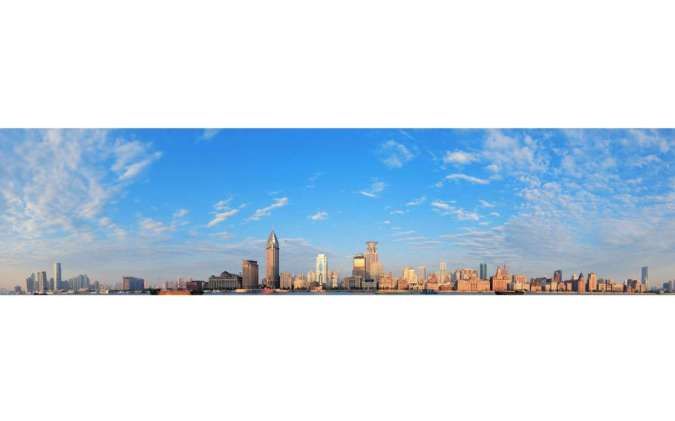

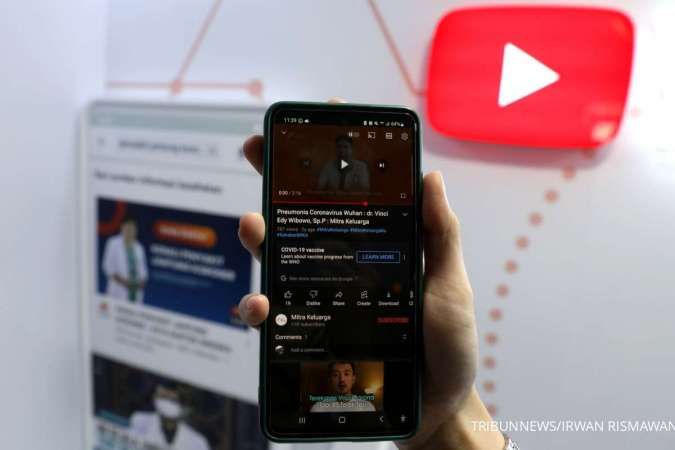

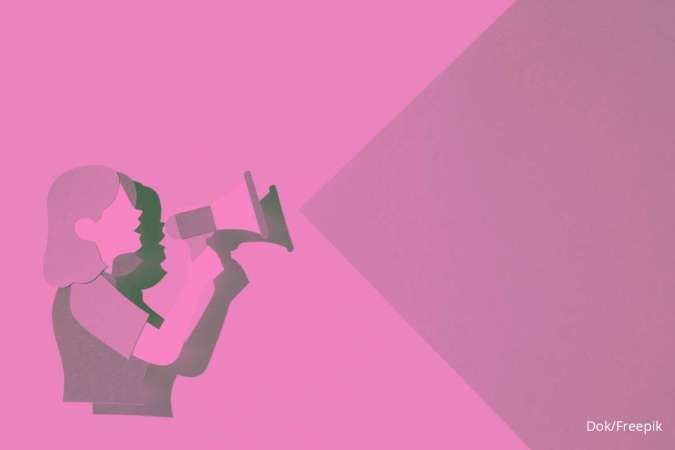











/2025/10/30/2049160955p.jpg)
/2021/09/09/1035651717p.jpg)
/2024/07/04/1885315659p.jpg)
/2025/12/08/1080893240p.jpg)
/2026/01/12/1280639122p.jpg)